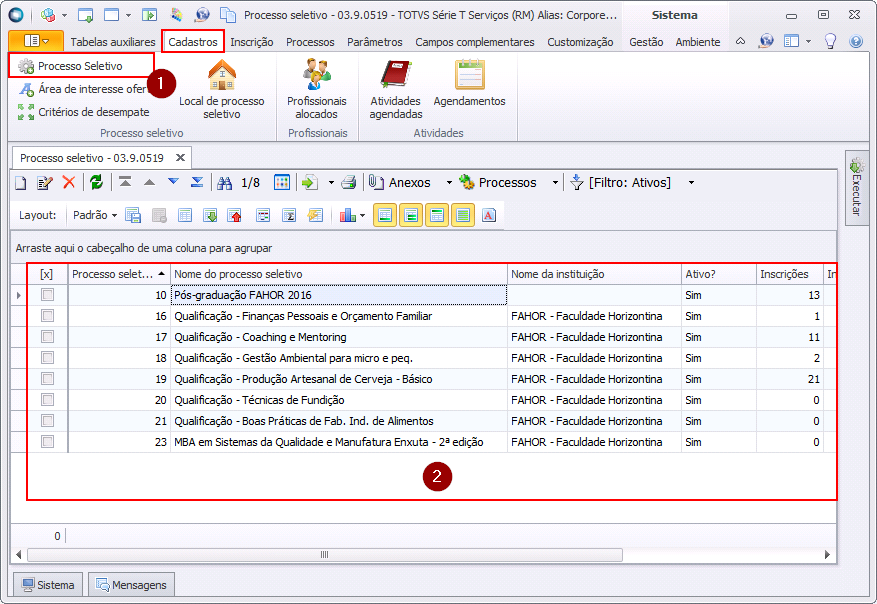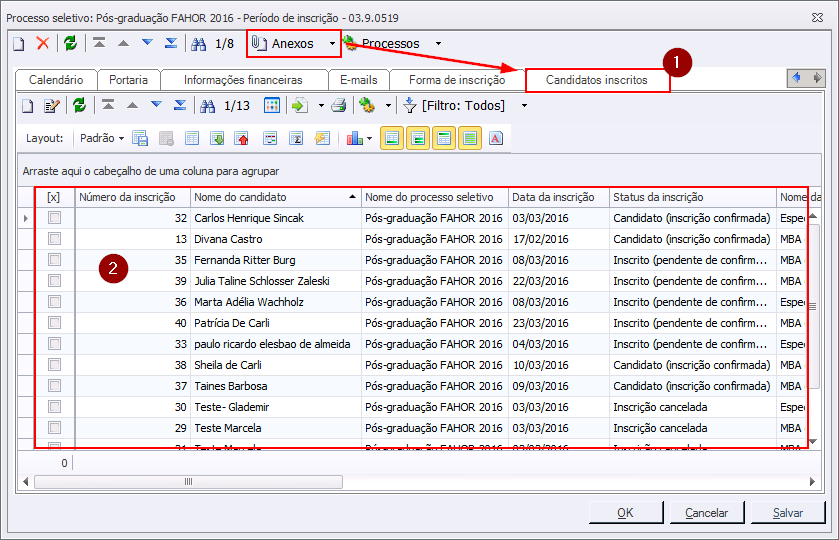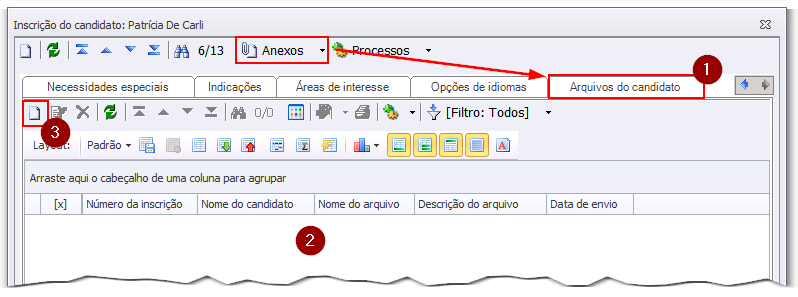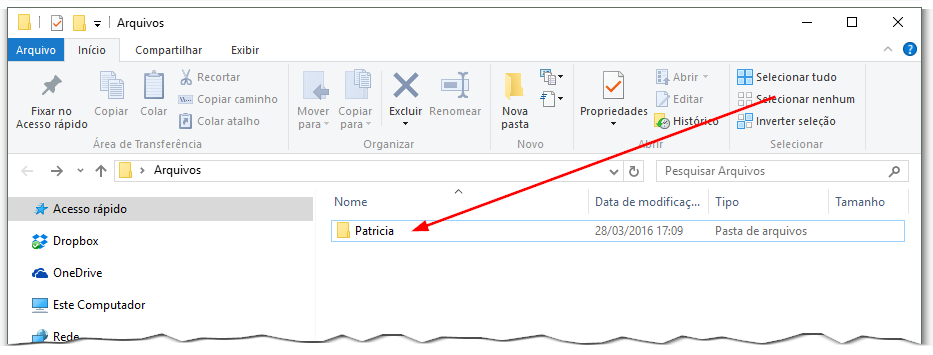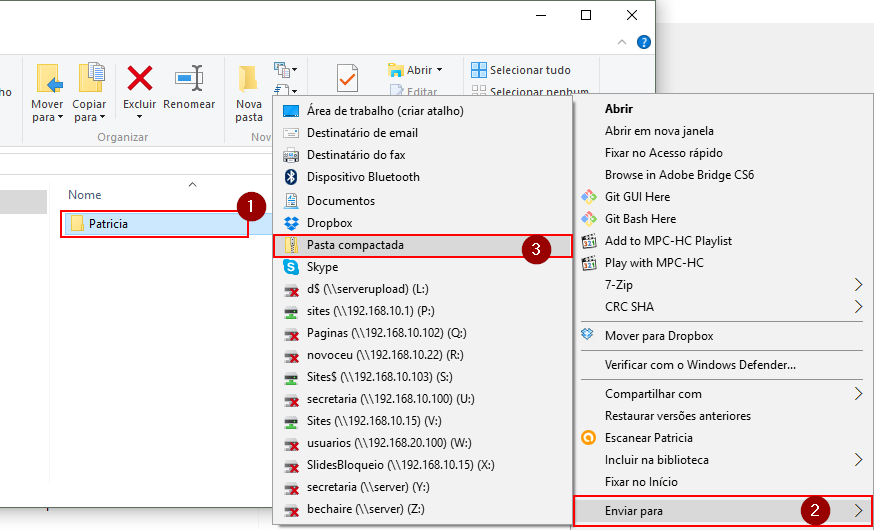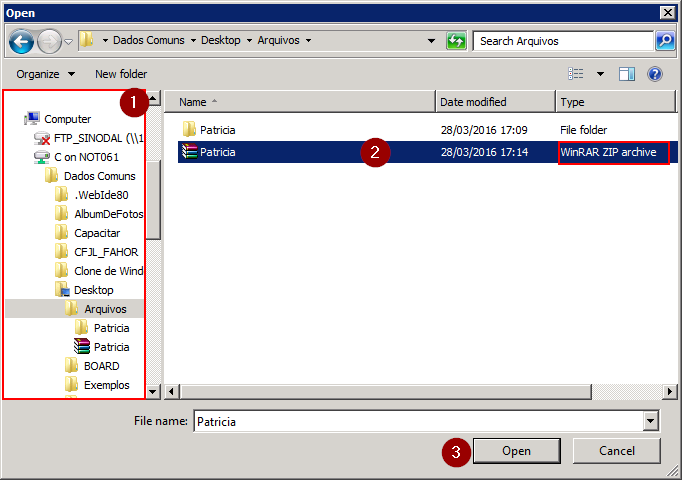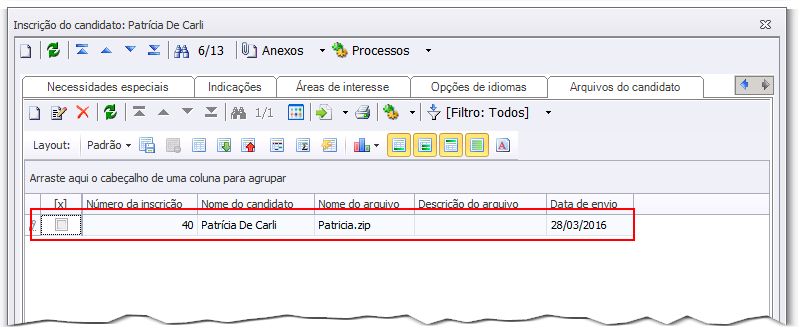Criar processo seletivo - Pós/MBA - Arquivos do candidato
Ir para navegação
Ir para pesquisar
ITSE165 - Para adicionar arquivos a um usuário para casos quando ele não consegue enviar pelo portal (currículo, foto, etc), siga a instrução de trabalho abaixo:
Acesse a guia Cadastros
- Processo Seletivo
- Procure o curso o qual deve estar inscrito o candidato a ter os arquivos enviados
Em Anexos abra o item
- Candidatos inscritos
- Clique duas vezes/abra o cadastro do candidato inscrito
Com o registro do candidato aberto, em Anexos escolha a opção:
- Arquivos do candidato
- Na lista aparecem todos os arquivos enviados pelo candidato ou pela secretaria
- Para enviar outro ou o primeiro clique em Novo
Você deve, preferencialmente enviar todos os arquivos de uma vez, para tanto, crie um diretório/pasta em seu computador e coloque dentro dela todos os arquivos a serem enviados para o cadastro do candidato
Clique com o botão direito do mouse sobre a pasta que contem os arquivos:
- Clique com o botão direito do mouse
- Escolha Enviar para
- Selecione a opção Pasta compactada
- Um arquivo será criado, este arquivo será enviado
- Para tanto, siga no próximo passo
Após concluído o processo de compactação da pasta (criar um arquivo com todos os outros dentro):
- Clique nesta opção marcada e selecione o referido arquivo, acima criado
- No seu drive C, procure o local do arquivo/pasta
- Selecione o arquivo criado (observe o tipo)
- Pressione enter ou clique em Open
Ao final, observe que o arquivo criado foi associado, basta então pressionar ok e conferir